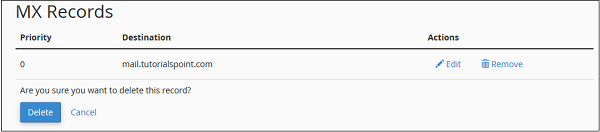cPanel - Entri MX
Fitur cPanel ini memungkinkan untuk merutekan semua email Anda ke server tertentu. Perubahan yang Anda buat di sini juga tercermin dalam entri DNS domain. Fitur ini penting untuk membuat server cadangan untuk menerima server email domain Anda saat server utama Anda tidak aktif. Anda dapat menyiapkan entri MX di sini untuk merutekan email Anda ke server email Google saat Anda menggunakan Google Apps untuk mengelola email Anda.
Gunakan antarmuka ini untuk mengelola entri MX Anda dan Perutean Email
Konfigurasikan Perutean Email
Untuk mengonfigurasi perutean email untuk domain Anda, ikuti langkah-langkah berikut -
Step 1 - Buka Entri MX cPanel dengan mengklik Entri MX dari Bagian Email Antarmuka cPanel.
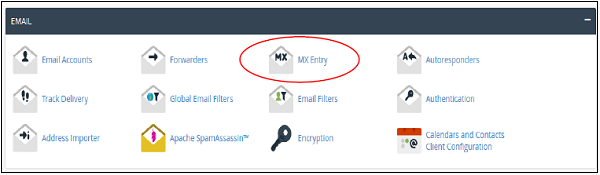
Step 2 - Pilih domain yang ingin Anda konfigurasi Perutean Emailnya.

Step 3- Saat Anda memilih domain dari menu drop-down, pengaturan Perutean Email akan muncul. Pengaturan yang diterapkan saat ini ditampilkan tebal.

Step 4- Ubah pengaturan Anda saat ini hanya saat Anda membutuhkannya. Pilih salah satu dari empat opsi ini sesuai kebutuhan Anda.
Automatically Detect Configuration - Ini memungkinkan cPanel secara otomatis mendeteksi pengaturan terbaik sesuai dengan prioritas data MX Anda.
Local Mail Exchanger- Ini memungkinkan server Anda menerima email, meskipun entri MX dengan prioritas lebih tinggi ditemukan. Dalam kasus ini, email dikirim ke kedua domain.
Backup Mail Exchanger- Dalam hal ini, server Anda bertindak sebagai penukar email cadangan dan jika penukar email utama Anda offline, maka server tersebut menahan email sampai server utama Anda kembali online. Anda harus memiliki MX Entry yang tepat untuk mail exchanger utama Anda.
Remote Mail Exchanger - Dalam kasus ini, domain Anda tidak menerima email apa pun dan mengalihkannya ke server email utama Anda.
Step 5 - Klik Ubah dan pengaturan baru Anda akan muncul dengan huruf tebal.
Tambahkan Data MX
Untuk menambahkan, data MX, ikuti langkah-langkah berikut -
Step 1 - Gulir ke bawah ke Tambahkan Data Baru pada halaman Entri MX.
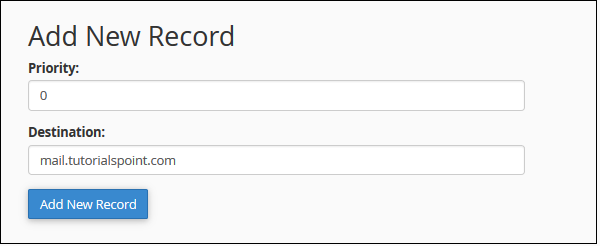
Step 2- Masukkan Prioritas data MX, turunkan angkanya - lebih tinggi prioritasnya. Nol memiliki Prioritas tertinggi.
Step 3 - Masukkan Domain Tujuan yang ingin Anda rutekan ulang email Anda.
Step 4 - Klik Add New Record untuk menambahkan data MX baru.
Edit atau Hapus Data MX
Untuk mengedit atau menghapus, klik Edit atau Hapus link di Tindakan yang sesuai dengan entri MX yang ingin Anda edit atau hapus.

Ketika Anda akan mengklik Edit, itu akan meminta Anda untuk Prioritas dan Domain, ubah apa yang perlu Anda ubah dan terakhir klik Edit untuk menyimpan perubahan.
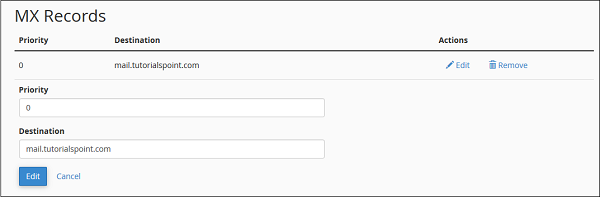
Saat Anda mengklik Hapus link, Anda akan diminta untuk konfirmasi. Klik Hapus untuk menghapus entri.